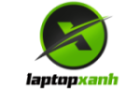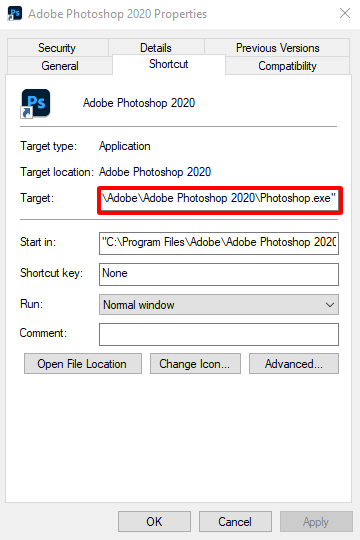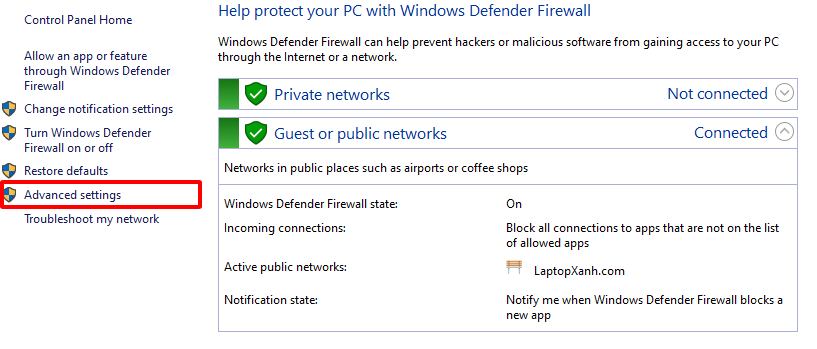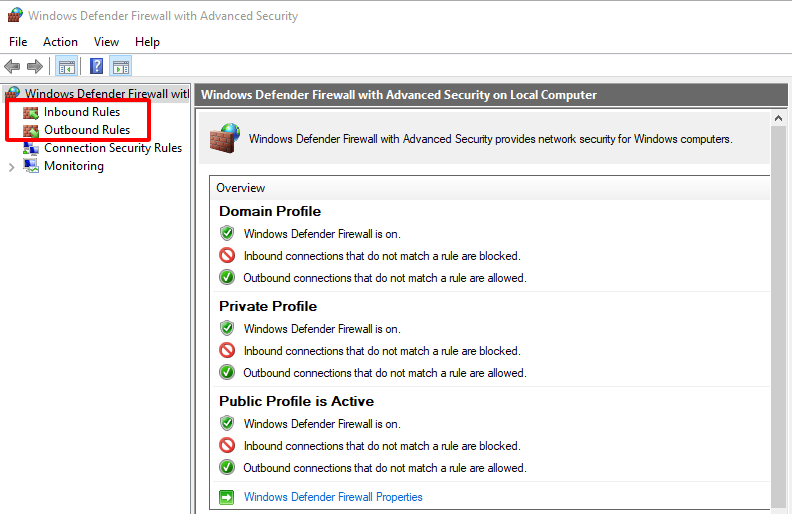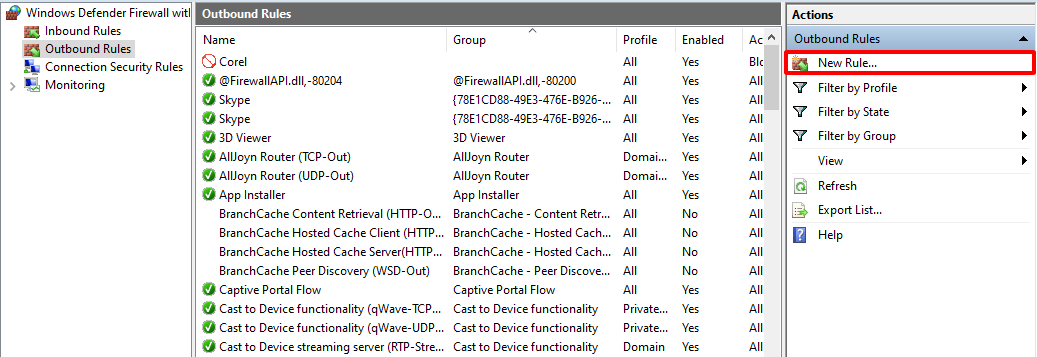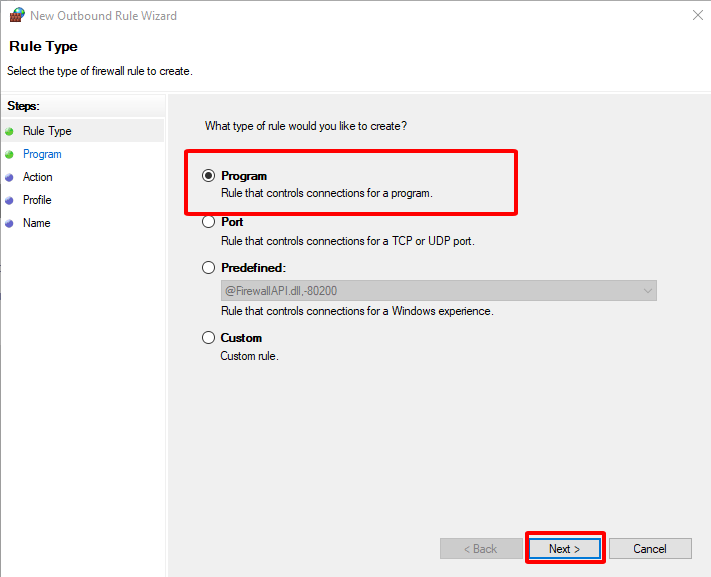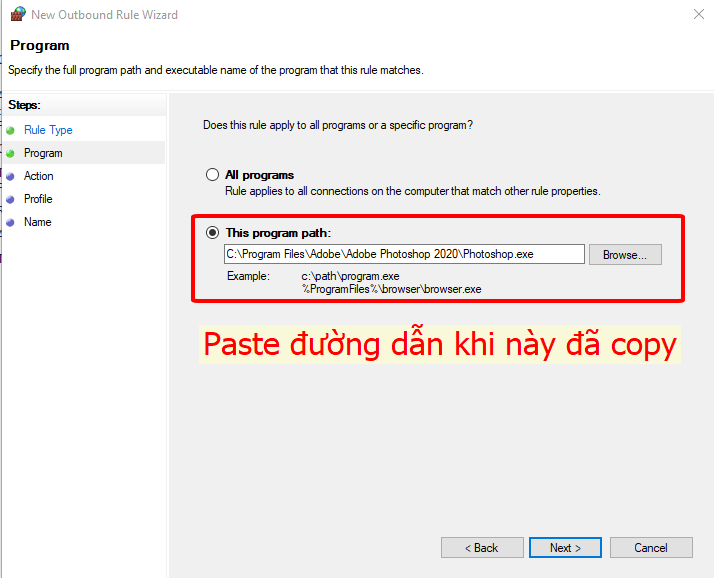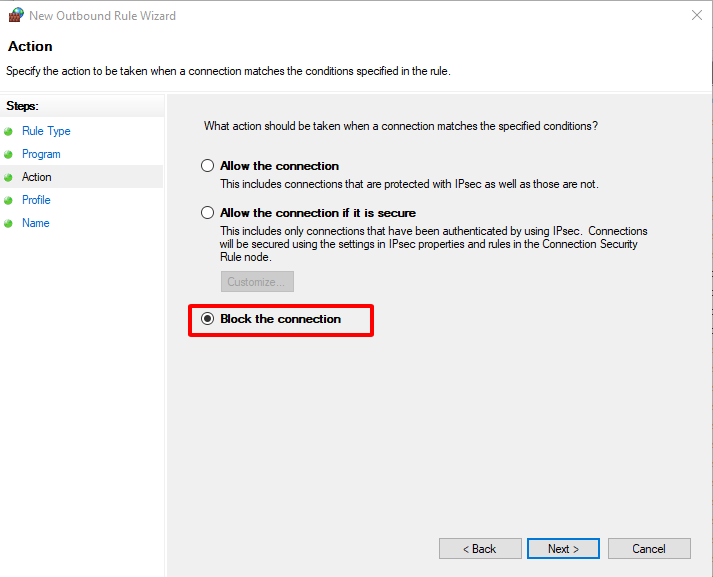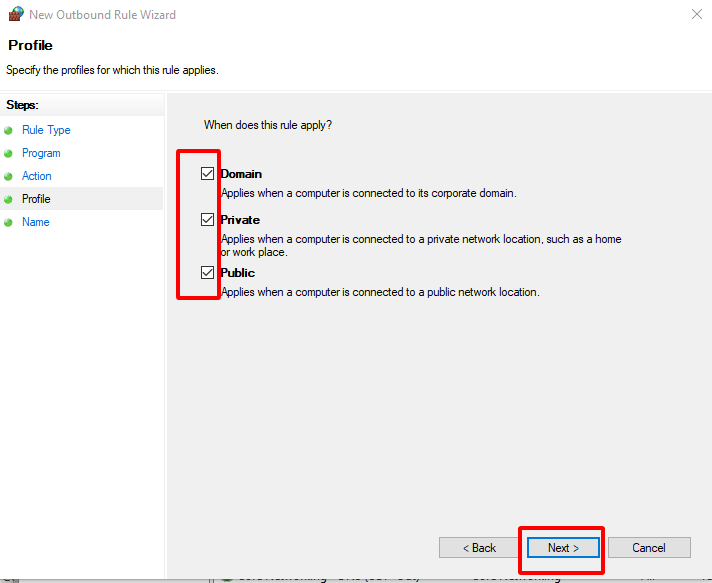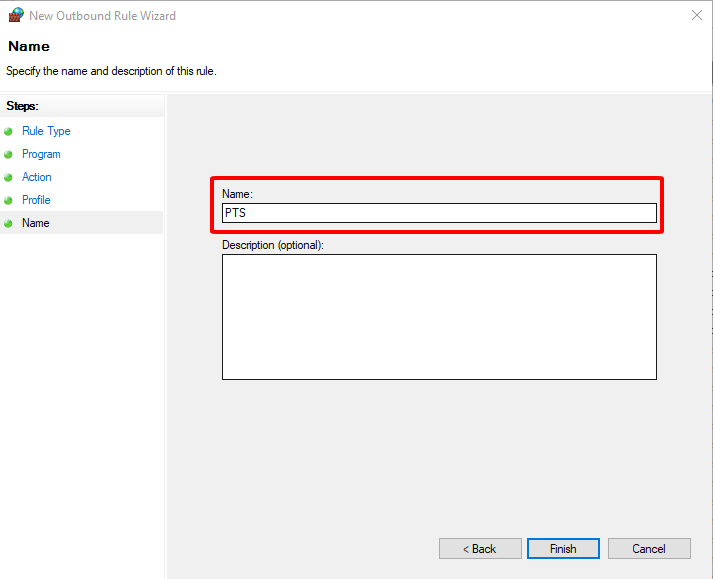Adobe this unlicensed là lỗi phổ biển thường gặp khi sử dụng các phần mềm của Adobe như: Photoshop, illustrator (AI), Premiere, After Effect,… Vậy đâu là nguyên nhân của lỗi trên và cách khắc phục lỗi này nhanh chóng đơn giản ai cũng có thể là được.
Tại sao máy bị lỗi “Adobe this unlicensed” ?
Nguyên nhân bị lỗi là Adobe phát hiện máy bạn đã hết thời hạn sử dụng Traial hoặc bạn sử dụng sản phẩm “bẻ khóa”. Và Adobe thông báo sẽ chặn sử dụng phần mềm sau vài ngày nữa. Khuyến nghị bạn nên mua phần mềm bản quyền.
Nếu gặp tình trạng trên thông thường là sau khi cài đặt bạn không “bẻ khóa” (“bẻ khóa” sai) hoặc “bẻ khóa” nhưng vẫn update sản phẩm nên bị phát hiện. Dẫn đến việc bạn bị chặn sử dụng sản phẩm.
Cách khắc phục lỗi ” Adobe this unlicensed ” ?
Cách 1: Mua bản quyền
Việc mua bản quyền sẽ tốn khá nhiều kinh phí nhưng bù lại bạn sẽ được sử dụng sản phẩm lâu dài, an toàn và nhận được những hỗ trợ tốt nhất của sản phẩm. Laptopxanh.com khuyên bạn nên mua bản quyền để ủng hộ nhà phát triển.
Cách 2: Cài lại Windows
Việc khi cài đặt Adobe đồng thời ta cũng cài đặt ” adobe genuine service “ đây là một ứng dụng giúp Adobe quản lý khóa người dùng. Và nó cũng là phần mềm phát hiện bạn sử dụng bản quyền lậu.
Nên nhiều người nghĩ Photoshop hay Ai hay các phần mềm Adobe khác bị lỗi thì cài lại sẽ hết. Nhưng thực tế bạn vẫn sẽ bị phát hiện sau này.
Để giải quyết triệt để bạn phải cài đặt lại hệ điều hành và Adobe bạn mới có thể sử dụng được. Tuy nhiên, không phải người dùng nào cũng có thể làm được. Nếu bạn muốn nhanh có thể thử cách thứ 3 sau.
Cách 3: Tắt tất cả liên kết mạng giữa phần mềm Adobe và máy chủ của Adobe
Cách này tương đối đơn gian bạn có thể tự làm được. Bạn làm theo các bước sau:
Bước 1: Xóa phần mềm adobe genuine service
Nhấn nút Start > gõ Control Panel > nhấn và Control Panel > chọn Programs and Features > tìm phần mềm adobe genuine service > click chuột phải và chọn Uninstall
Bước 2: Chặc kết nối
Mình sẽ lấy Photoshop làm ví dụ này bạn có thể áp dụng tương tự trên các phần mềm khác.
Click chuột phải vào Photoshop > chọn Properties > Copy đường dẫn dòng Target
Sau khi có đường dẫn bạn vào lại Control Panel > chọn Windows Defender Firewall > Chọn Advanced settings (đảm bảo các dấu tích đã xanh) > Lựa chọn Inbound Rules hoặc Outbound Rules (In/out sau cấu hình sẽ chặn kết nối vào/ra) nên cấu hình cả 2 > click vào New Rule.
Sau khi vào Inbound/outbound thì bạn làm theo các bước sau để chặn phần mềm bị lỗi Adobe this unlicensed
Như vậy là bạn đã chặn kết nối với máy chủ Adobe bạn có thể sử dụng. Tuy nhiên, ở bước gỡ phần mềm adobe genuine service (bước 1) bạn không xóa triệt để bạn vẫn có thể bị phát hiện bất cứ lúc nào. Để không bị lỗi “Adobe this unlicensed” bạn nên thực hiện chặn kết nối sau khi vừa cài đặt các sản phẩm của Adobe.
Một lần nữa, Laptopxanh.com khuyên bạn sử dụng phần mềm chính gốc để tránh mã độc làm hỏng hoặc đánh cắp dữ liệu của bạn.